App in grado di creare file, indipendentemente dal fatto che lo sianopresentazioni, documenti o immagini tendono a dare loro un nome generico. Idealmente, dovresti rinominare tutti i nostri file e dare ad ognuno un nome proprio. In Windows 7, quando hai provato a copiare e incollare i file in una cartella che aveva già file con lo stesso nome, otterrai tre opzioni; sostituire i file correnti, saltare i file con lo stesso nome o copiarli entrambi ma non sostituirli. Quest'ultima opzione copia e mantieni entrambi i file è apparentemente assente in Windows 10.
AVVISO SPOILER: Scorri verso il basso e guarda il video tutorial alla fine di questo articolo.
La buona notizia è che l'opzione copia e conserva entrambi i file è ancora lì. La cattiva notizia è che non è facile da usare come lo era in Windows 7. Ecco dove si nasconde.
Copia e conserva entrambi i file
Quando viene visualizzata la finestra di dialogo Copia file che avvisatu che la cartella di destinazione ha file con lo stesso identico nome, hai tre opzioni; Sostituisci i file nella destinazione, Salta questi file e Fammi decidere per ogni file. È quest'ultima opzione su cui vuoi fare clic.
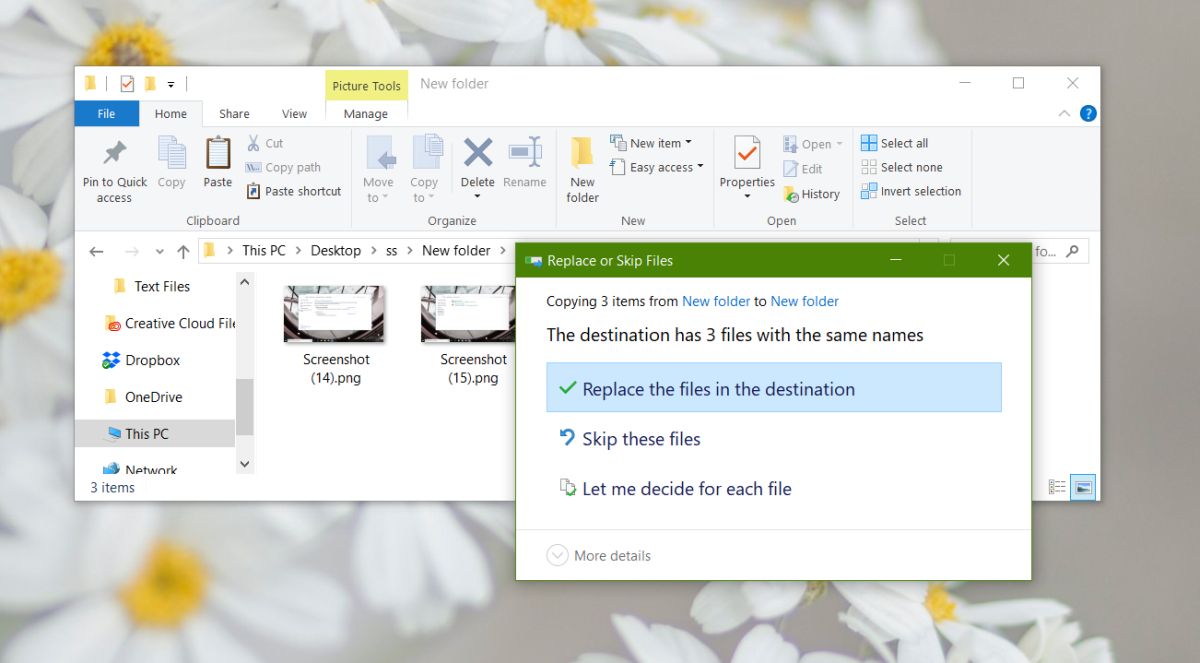
Quando fai clic su Fammi decidere per ogni file, un nuovola finestra si aprirà. Elencherà i file in conflitto con il loro nome, dimensione e data di creazione. Per copiare e conservare entrambi i file, è necessario controllarli in entrambe le cartelle.
Ad esempio, nello screenshot qui sotto, per mantenere ilfile chiamato "Screenshot (16)", deve essere verificato in entrambe le colonne. Se si desidera copiare e conservare tutti i file, utilizzare semplicemente la casella di controllo collettiva in alto per entrambe le cartelle. Fai clic su Continua e hai finito.
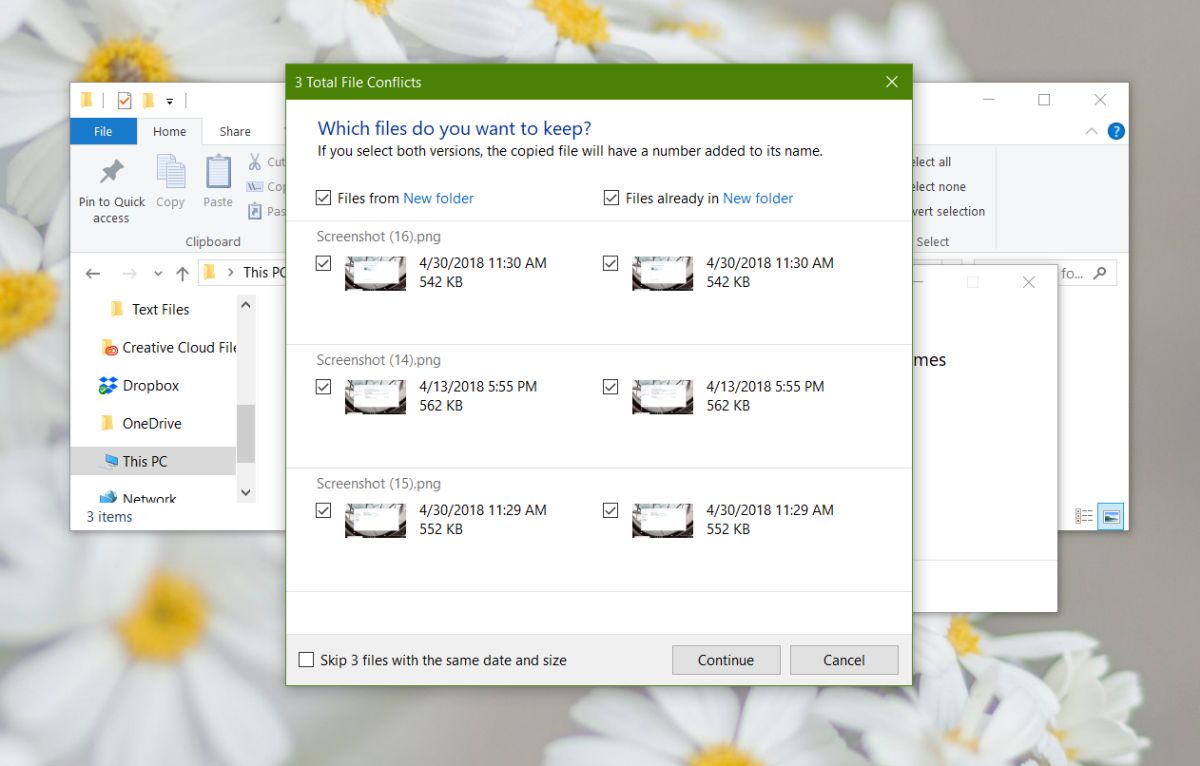
Nomi dei file
I nomi dei file simili verranno modificati in questo modoche i file copiati hanno un numero aggiunto alla fine di essi. Ad esempio, se stai copiando un file di nome image.png in una cartella che contiene già un file di nome image.png, il file copiato si chiamerà image (1) .png.
Per i file che hanno un nome sequenziale, il numerosarà aggiornato. Ad esempio, se copi un file chiamato "Screenshot (16)" in una cartella che ha già un file chiamato Screenshot (16), il nome del file copiato verrà aggiornato in Screenshot (17). Il numero dipenderà da qualunque numero non crei un conflitto nella cartella di destinazione. Se esiste già un file chiamato Screenshot (17), Windows 10 salterà a un numero che non creerà un conflitto.
Se questo sembra inutilmente complicato, lo è, ma solo perché l'opzione copia e conserva entrambi i file è stata resa complicata. Su Windows 7, è stata seguita la stessa convenzione di denominazione.













Commenti